قیمت خرید انواع دوربین لامپی در تهران

برنامه V380 PRO و v380 s یکی از قدرتمند ترین اپلیکیشن های تلفن همراه و تبلت است که جهت کنترل , مشاهده و مرور تصاویر دوربین لامپی , دوربین های بیبی کم چرخشی , دوربین های پانارومیک , دوربین بیسیم و . . . طراحی شده . اگر شما نیز ار خریداران محصولات بیسیم دیاکالا هستید از این اموزش استفاده کنید.
در این بخش سعی داریم به شما بگوییم چگونه دوربین بیسیم خود را ریست فکتوری نمایید؟ چگونه برنامه V380 PRO را نصب کنیم؟ تفاوت برنامه V380 PRO با دیگر برنامه های V380 چیست؟ چگونه دوربین بیسیم لامپی یا پانارومیک خود را بوسیله ی اپلیکیشن شناسایی کنم؟ چگونه به دوربین متصل شوم؟ چگونه تصاویر زنده و ذخیره شده را ببینم؟ چگونه دوربین را به مودم متصل کنم؟ و سوالات دیگر.
.
ویدئو آموزشی نصب دوربین لامپی با اپلیکیشن v380 pro و v380s
آموزش نصب و ارتباط با دوربین بیسیم و دوربین لامپی
روشن کردن دوربین لامپی
دوربین بیسیم خود را پس از جعبه گشایی به برق متصل نمایید ( دوربین لامپی را در سرپیچ ببندید و به وسیله ی کلید مانند یک لامپ آن را روشن نمایید ) . دوربین بیسیم پس از روشن شدن بوسیله ی یک پیام صوتی فعالیت خود را اعلام می کند . در این زمان 30 ثانیه منتظر بمانید تا دوربین بیسیم کاملا راه اندازی شود.
بازگشت به تنظیمات کارخانه و ایجاد نقطه اتصال
کلیه دوربین های بیسیم و شبکه بر روی بدنه یا کابل خود دکمه ای به نام دکمه ریست دارند. این دکمه ممکن است بصورت فیزیکی قابل لمس بوده یا درون حفره ای قرار داشته باشد که معمولا با علامت RESET مشخص شده است.
برای ریست کردن دوربین کافی است دکمه ریست را به مدت 5 تا 10 ثانیه نگاه داشته و منتظر شنیدن پیغام صوتی دوربین مبنی بر ریست شدن باشید . در دوربین هایی که دکمه ریست آن ها در داخل حفره تعبیه شده سوزن ریست معمولا در جعبه قرار دارد و در صورتی که سوزن ریست در دسترس نبود با هر وسیله باریک که سر آن تیز نباشد می توان دوربین را ریست کرد.
شناسایی دوربین لامپی بر روی V380
در این بخش قصد داریم به برنامه وارد شده و دوربین خود را شناسایی کنیم
ورود به V380 PRO
هنگامی که برنامه V380 PRO را باز کنید از شما می خواهد که ثبت نام کرده یا نام کاربری و رمز خود را وارد نمایید. در این مرحله می توانید به آسانی با انتخاب گزینه ” Try without an account ” بدون ساخت اکانت به برنامه وارد شوید اما پیشنهاد می کنم حدود 3 دقیقه وقت گذاشته و ثبت نام کنید.
جستجوی دوربین لامپی بوسیله وای فای
پس از وارد شدن به v380 pro صفحه اصلی یا Device list را مشاهده خواهید کرد . صفحه را برای رفرش شدن یک بار به سمت پایین بکشید . برنامه v380 pro شروع به جستجوی دوربین های متصل خواهد کرد.پس از جستجو دوربین بیسیم را پیدا کرده و مشخصات سریال نامبر آن را نمایش خواهد داد. برای ادامه کار دکمه پلی ( مثلث ) لمس نمایید.
تعریف رمز برای دوربین بیسیم
پس از آنکه دوربین توسط برنامه شناسایی شد با لمس دکمه برنامه v380 pro از شما میخواهد که برای دوربین خود رمزی تعیین نمایید.
این رمز باشد شامل حروف بزرگ و کوچک انگلیسی و اعداد باشد . حداقل تعداد کاراکتر ها 6 عدد است. رمز خود را دوبار وارد نمایید.
مثال: Diyakala5
پس از ورود صحیح دکمه confirm را لمس نمایید تا دوربین بصورت کامل تعریف شده و بتوانید به امکانات آن دسترسی داشته باشید.
مشاهده تصاویر زنده دوربین بیسیم
پس از اینکه دوربین شناسایی شد و رمز آن را تعیین کردید به صفحه اصلی برنامه v380 Pro بروید و با فشردن دکمه به صفحه نمایش تصاویر زنده منتقل خواهید شد.
صفحات مشاهده تصاویر زنده و پلی بک ( تصاویر ذخیره شده ) در برنامه v380 Pro ممکن است نسبت به مدل دوربین بیسیم شما کمی متفاوت باشند . صفحه ای که در تصویر مشاهده میکنید مربوط به دوربین لامپی هیترون است.
با لمس و مالش صفحه تصویر دوربین می توانید دوربین های چرخشی را حرکت دهید یا به صورت نرم افزاری تصاویر دوربین پانارومیک را حرکت دهید . با کمک آیکن های زیر صفحه هم می توانید به امکانات نرم افزار و دوربین دسترسی پیدا کنید.
با لمس آیکن snapshot می توانید از تصویر دوربین عکس گرفته و در حافظه گوشی ذخیره کنید.
با استفاده از گزینه می توانید پخش شدن صدای دوربین را متوقف نمایید یا صدای میکروفن دوربین را بشنوید.در بخش مرور تصاویر می توانید به مرور تصاویر ذخیره شده بر روی کارت حافظه یا فضای ابری بپردازید.در بخش می توانید نوع نمایش تصویر دوربین ما مشخص نمایید . مدل های زیر انواع حالت های نمایشی در دوربین های پانارومیک است.
# استفاده از آیکن می توانید حالت دوربین لامپی خود را ( سقفی یا دیواری ) به برنامه v380 Pro معرفی نمایید.
با لمس و نگاه داشتن آیکن می توانید در برنامه v380 Pro صحبت کنید و صدای شما بوسیله ی اسپیکر دوربین پخش خواهد شد.
تنظیمات دوربین بیسیم و لامپی بوسیله ی برنامه v380 Pro
در صفحه با فشردن دکمه تنظیمات به صفحه اصلی تنظیمات دوربین منتقل می شوید.
اتصال دوربین لامپی به مودم و انتقال تصویر اینترنتی
برای اینکه بتوانید تصاویر دوربین بیسیم و یا دوربین لامپی خود را در هر کجای جهان بوسیله ای اینترنت ببینید لازم است ابتدا دوربین خود را به اینترنت متصل نمایید. برای این کار در محلی که دوربین وای فای خود را نصب کرده اید لازم است یک مودم وای فای ( adsl یا مودم های سیم کارتی ) با سرعت اینترنت مناسب ( حدالاقل 4 مگ ) وجود داشته باشد. به بخش Network در تنظیمات دوربین رفته و گزینه CHANGE TO STATION MODE را در پایین صفحه لمس کنید.
در بخش STATION MODE با لمس CLICK HERE … برنامه V380 PRO به دنبال نام مودم های نزدیک گشته و لیست آن ها را به شما نشان خواهد داد. مودم خود را انتخاب کرده و رمز عبور ان را به دقت وارد نمایید.
اگر رمز را بدرستی انتخاب نموده باشید برنامه بصورت خودکار اتصال خود را از دوربین لامپی قطع کرده و به مودم شما متصل خواهد شد. از این مرحله به بعد دیگر نیاز نیست برای دسترسی به تصاویر و تنظیمات به وای فای دوربین متصل باشد . نکته: در صورتی که محدودیت های مک آدرس و آی پی بر روی مودم خود تعریف کرده اید قبل از شروع عمل اتصال آن را حذف نمایید.
دوربین های مداربسته لامپی را می توان به سادگی نصب کرد . اگر با کمک این ویدئو و مقاله ی زیر نتوانستید دوربین خود را راه اندازی کنید مشکل خود را اسکرین شات کرده و به شماره 09900887188 واتساپ کنید.
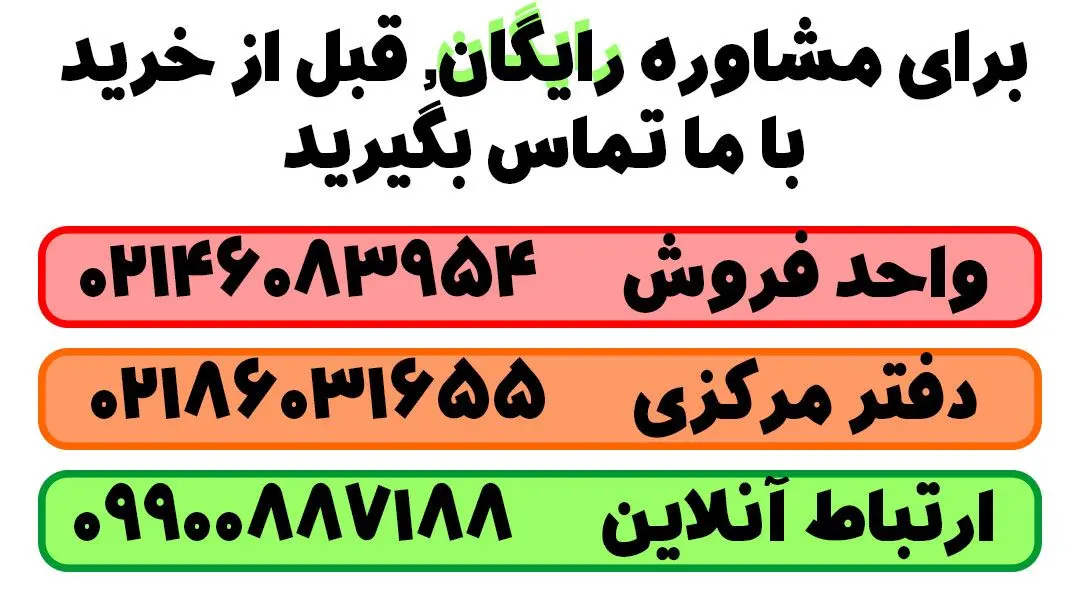
جهت اطلاع از قیمت انواع دوربین و همچنین مشاهده مشخصات دوربین های لامپی به وبسایت دیاکالا به تارنمای www.DIYAKALA.com مراجعه کنید . همچنین می توانید سوالات خود را قبل از خرید دوربین لامپی از همکاران من در واحد فروش دیاکالا بپرسید . شماره های تمای دیاکالا 46083954 و 86031655 در تهران است











ارسال نظر